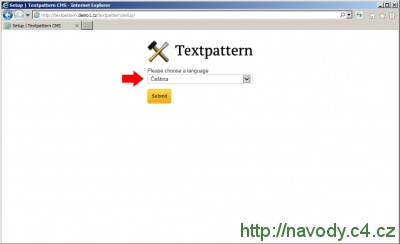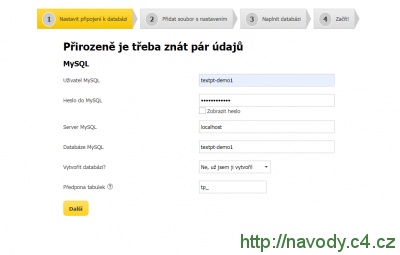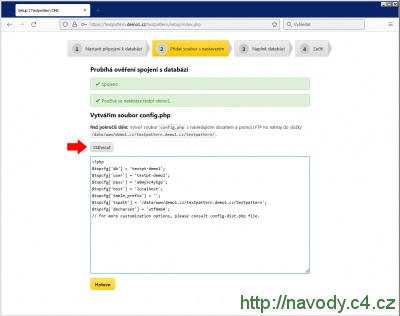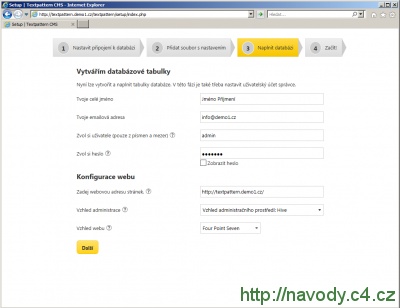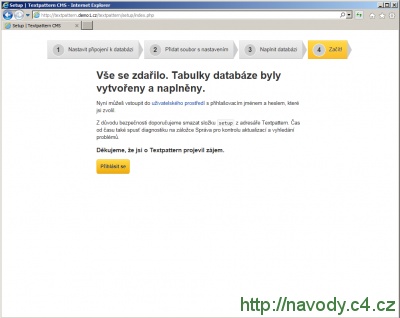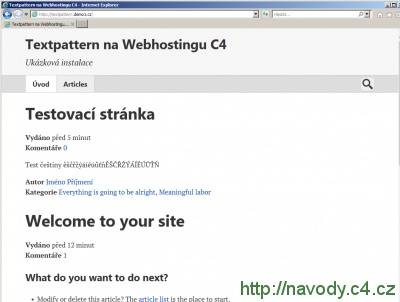Textpattern - Instalace a čeština
Návody pro C4
K dispozici je stránka o aplikaci Textpattern, na které naleznete popis, návody, screenshoty, demo ukázku, reference, graf popularity, statistiky a diskuze.
Varianty instalace Textpattern
K dispozici jsou tři typy instalace. Doporučujeme nejrychlejší a zároveň nejjednodušší variantu Automatický upload balíčku.
Seznam balíčků dalších aplikací a detailnější popis metodiky nahrávání balíčků naleznete na stránce Upload aplikací.
| Zvolte si způsob instalace | |
|---|---|
(verze 4.8.8) Automatické nahrání souborů na váš web. | |
| (verze 4.8.8) Stažení námi připraveného balíčku, jeho rozbalení a ruční nakopírování souborů přes FTP. | |
Stažení instalačních souborů z oficiálních stránek, jejich úprava dle našeho návodu a ruční nakopírování přes FTP. | |
| Podle výběru typu instalace se návod automaticky přizpůsobí. | |
| Stáhněte si připravený balíček |
|---|
| textpattern-4.8.8.tgz (1.8 MB) |
Příprava na instalaci Textpattern
Stažení aplikace
Nejprve si stáhněte aplikaci z oficiálních stránek http://textpattern.com/ stisknutím tlačítka "Download". Stáhněte soubor distribuovaný ve formátu .zip.
Rozbalení souborů
Rozbalte (např. pomocí programu Total Commander) staženou aplikaci Textpattern do nějakého adresáře ve vašem počítači (např. si vytvořte adresář textpattern). Je nutné zachovat strukturu adresářů - po rozbalení byste tedy v této složce měli najít adresáře files, images, js atd.
Zkopírování souborů na web
Přeneste všechny soubory a složky z adresáře textpattern pomocí FTP klienta do složky na serveru, do které chcete aplikaci instalovat. V našem případě soubory kopírujeme do kořenového adresáře webu textpattern.demo1.cz.
Vytvoření databáze
Přihlaste se do administračního systému, v sekci "Databáze" vyplňte formulář pro vytvoření nové databáze - nastavte porovnávání utf8_czech_ci, pojmenujte databázi (např. db-domena, v našem případě textpt-demo1), doplňte heslo a klikněte na "Vytvořit". Detailní postup naleznete v návodu Vytvoření databáze.
Další nastavení
Systém ke svému chodu vyžaduje minimálně PHP 5.5.0 a MySQL 5.0.3 a doporučujeme ji provozovat na PHP 8.0 FPM serveru - viz Změna verze PHP.
Instalace Textpattern
Pro zahájení instalace zadejte v prohlížeči název webu, kam jste nahráli soubory aplikace Textpattern. Zobrazí se vám stránka s hlášením:
config.php is missing or corrupt. To install Textpattern, visit textpattern/setup/
Takže pokračujte kliknutím na odkaz "textpattern/setup/" na konci textu. Dojde k přesměrování na stránku s instalací.
Výběr jazyka
Na úvodní stránce přepněte jazyk na Čeština a pokračujte stisknutím tlačítka "Submit".
Propojení s databází
Aplikace Textpattern vyžaduje pro svou činnost připojení k databázi MySQL. Vyplňte následující formulář podle těchto údajů:
- Uživatel MySQL - vyplňte název databáze, kterou jste založili v administračním systému (v našem ukázkovém případě textpt-demo1)
- Heslo do MySQL - vyplňte heslo k databázi MySQL (upozorňujeme, že během instalace bude heslo zobrazeno)
- Server MySQL - ponechte localhost
- Databáze MySQL - znovu vyplňte název databáze (v našem ukázkovém případě textpt-demo11)
- Vytvořit databázi? - vyberte Ne, už jsem ji vytvořil
- Předpona tabulek - pokud budete databázi používat i pro jiný systém, doporučujeme pro lepší orientaci v databázi vyplnit alespoň tp_
Pokračujte stisknutím tlačítka "Další".
Vytvoření konfiguračního souboru
Systém ověří spojení s databází. Kliknutím na tlačítko "Stáhnout" si stáhněte soubor config.php a pomocí FTP klienta ho zkopírujte do adresáře textpattern na vašem webu. V našem ukázkovém případě soubor nahrajeme do adresáře textpattern na webu textpattern.demo1.cz. Pokud vše proběhne v pořádku, systém vám dovolí pokračovat pomocí tlačítka "Hotovo".
Založení administrátorského účtu
Nyní instalátor aplikace Textpattern požaduje informace nutné k založení prvního administrátorského účtu. Vyplňte následující formulář. Předem upozorňujeme, že heslo se opět zobrazuje a při psaní hesla není použit zástupný symbol "tečka":
- Tvoje celé jméno - vyplňte své jméno a příjmení
- Tvoje emailová adresa - vyplňte svou emailovou adresu
- Zvol si uživatele - vyplňte přihlašovací jméno do systému, např. admin.
- Zvol si heslo - vyplňte heslo
- Zadej webovou adresu stránek - zkontrolujte adresu vyberte si jeden ze vzhledů pro administrační rozhraní
- Vzhled administrace - vyberte si jeden ze vzhledů pro administrační rozhraní
- Vzhled webu - vyberte si vzhled webu/frontendu
Pokračujte tlačítkem "Další" na poslední krok.
Dokončení instalace Textpattern
Závěrečná obrazovka instalace nás informuje o správném vytvoření tabulek v databázi a ukončení instalace. Pro dokončení klikněte na odkaz "uživatelského prostředí" (příp. na tlačítko "Přihlásit se") a přihlaste se do administrace aplikace. Kdybyste tento krok neprovedli, zobrazila by se vám na úvodní stránce aplikace chybová hlášení. Pro větší zabezpečení aplikace doporučujeme na webu smazat pomocí FTP klienta složku textpattern/setup.
Ukázka
Ukázku čerstvě nainstalovaného redakčního systému Textpattern si můžete prohlédnout na adrese http://textpattern.demo1.cz. Systém je v češtině, pouze ukázková data jsou v angličtině.
Související odkazy
- https://textpattern.com/ - oficiální stránky aplikace textpattern (v angličtině)
- https://textpattern.org/ - uživatelská podpora - pluginy, tipy, triky (v angličtině)
Aktualizace
Z bezpečnostních důvodů doporučujeme pravidelně provádět aktualizaci aplikace.
Diskuzní fórum pro aplikaci Textpattern
Nové diskuzní téma můžete založit v sekci Redakční systémy.
| Témata | Reakce | Poslední příspěvek |
|---|---|---|
| Textpattern - Chyba "syntax error, unexpected T_STRING" | 3 | 05.10.2013 16:21 |
Kompletní výpis diskuzních témat pro aplikaci Textpattern
Změny a kontroly
K dispozici je kompletní přehled všech změn a kontrol v tomto návodu.
Textpattern - Instalace a čeština
| Aplikace: | Textpattern |
| Ověřeno pro: | Textpattern 4.8.8 |
| Publikace: | 30.4.2009 |
| Změna: | 26.4.2022 |
| Kontrola: | 27.5.2022 |
| Přehled změn a kontrol | |
Diskuzní fórum
- Webové aplikace
- Tvorba web stránek
- PHP, MySQL